طريقة فتح قفل الايفون إذا نسيت الرقم السري بدون جلبريك (طريقة مضمونة)
[ad_1]

تشتهر Apple بإجراءاتها الموثوقة لحماية البيانات ايفون. إذا كنت تستخدم رمز مرور أو Touch ID أو Face ID لقفل جهاز ايفون الخاص بك، فمن المستحيل على الآخرين الوصول إلى جهاز iPhone الذي تم قفله بدون رمز المرور.
قد يكون هذا الأمر رائعًا لحماية جهاز iOS الخاص بك من التعرض للاختراق. ولكن هذا يعني أيضًا أنه بمجرد نسيان رمز مرور iPhone الخاص بك، يتم قفل جهازك أيضًا.
يتم البحث بشكل كبير عن عبارات مثل “نسيت رمز مرور ايفون” وقد وصلتنا مؤخرا مجموعة من الاسئلة حول هذا الموضوع بشكل متكرر أكثر مما تتوقع. وهذا يدل على أن الأغلبية الكبيرة تجد صعوبة في القيام بهذا الأمر، لذلك تبحث عن “كيفية فتح قفل ايفون بدون رمز مرور” .
إذن. إذا كنت ترغب في الدخول إلى جهاز iPhone مغلق بدون رمز المرور، فهذا المقال موجه إليك خصوصا، ستجد في الاسفل مجموعة من الطرق الفعالة التي ستساعدك في فتح قفل الايفون إذا نسيت الرقم السري بدون جلبريك
نظرًا لأن بعضكم قد يواجه نفس المشكلة مع جهاز iPad الخاص بك، فبإمكانك تطبيق نفس الحلول الخاصة بالأيفون على جهاز ايباد، لأنها نفس الطرق لإلغاء تأمين iPad وإزالة رمز مرور.
قبل البدء في عرض محتويات الموضوع، دعني أولا أقدم لك بعض المواضيع السابقة المهمة والتي لها صلة بهذا الموضوع، يمكن أن تكون في حاجة إليها.
لننتقل الآن إلى شرح الطرق والخطوات اللازم اتباعها.
الطريقة رقم 1: كيفية فتح قفل الايفون بدون جهاز كمبيوتر باستخدام Find My iPhone
إذا كان لديك جهاز iOS مثل iPhone أو iPad، فيمكنك بالفعل استخدام وظيفة Find My iPhone لفتح جهاز iPhone الخاص بك وبدون جهاز كمبيوتر. باستخدام هذه الطريقة، يمكنك بسهولة فتح قفل جهاز الايفون الخاص بك في بضع خطوات بسيطة.
- الخطوة 1: أولاً، قم بتنزيل وتثبيت تطبيق Find My iPhone على جهاز iPhone آخر.
- الخطوة 2: قم بتسجيل الدخول باستخدام معرف ID Apple وكلمة المرور. ببساطة، أدخل بيانات تسجيل الدخول إلى حساب Apple وانقر على “تسجيل الدخول“.
- الخطوة 3: الآن، ستجد جميع الأجهزة المتصلة بنفس الحساب على الخريطة، بعد ذلك، اختر جهازك الذي تم قفله من خلال النقر عليه.
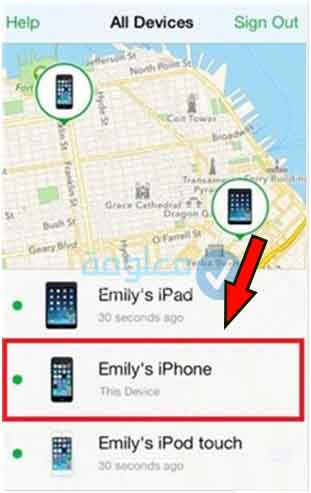
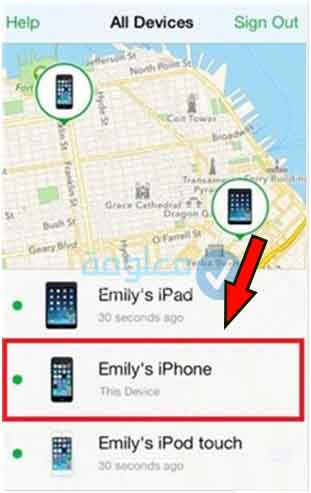
- الخطوة 5: اضغط على الإجراءات واختر “محو ايفون: Erase iPhone”. سيؤدي هذا إلى مسح جميع البيانات من جهازك المقفل.
- الخطوة 6: بعد مسح جهاز ايفون الخاص بك، تحتاج إلى إعداد جهاز iPhone الخاص بك، والنقر فوق “استعادة من نسخة iCloud الاحتياطية” وإدخال معلومات iCloud لاستعادة النسخة الاحتياطية.
الآن من خلال تطبيق هذه الخطوات ستكون قد قمت بإلغاء قفل ايفون الخاص بك بكل سهولة.
الطريقة رقم 2: كيفية فتح قفل الايفون بإستخدام برنامج AnyUnlock
بصرف النظر عن Find My iPhone والدخول في وضع الاسترداد، هناك الكثير من تطبيقات الطرف الثالث التي يمكن أن تساعدك أيضًا في فتح أجهزتك التي تعمل بنظام iOS، ومن بينها AnyUnlock.
تم تطويره كأداة لإلغاء قفل جهاز iOS. فهو لا يمكّن المستخدمين من فتح كلمة مرور شاشة ايفون فحسب، بل يوفر أيضًا حلولًا لإزالة كلمة مرور النسخ الاحتياطي لـ iTunes وID Apple.
الآن، اتبع الخطوات المفصلة أدناه لمعرفة كيفية فتح قفل ايفون الخاص بك بمساعدة برنامج AnyUnlock.
- الخطوة 1: قم بتنزيل برنامج AnyUnlock وتشغيله على جهاز الكمبيوتر الخاص بك. سوف أترك لك رابط التحميل في الاسفل.
- الخطوة 2: قم بتوصيل جهاز iPhone الخاص بك بالكمبيوتر، وانتظر حتى يكتشف AnyUnlock جهاز iPhone الخاص بك، انقر فوق “Unlock Screen Passcode”.
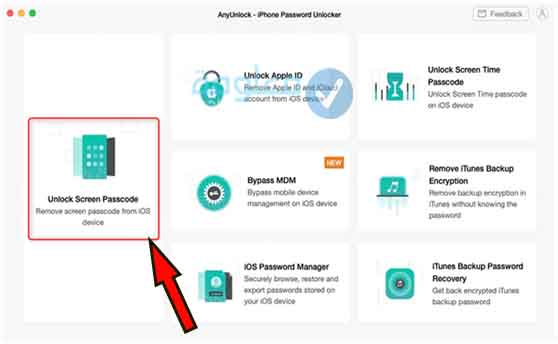
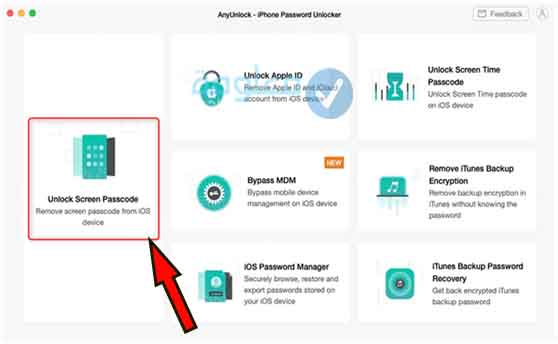
- الخطوة 3: انقر فوق “ابدأ: Start” للانتقال إلى صفحة تنزيل البرامج الثابتة لنظام التشغيل iOS، وذلك لإلغاء قفل رمز مرور الشاشة.
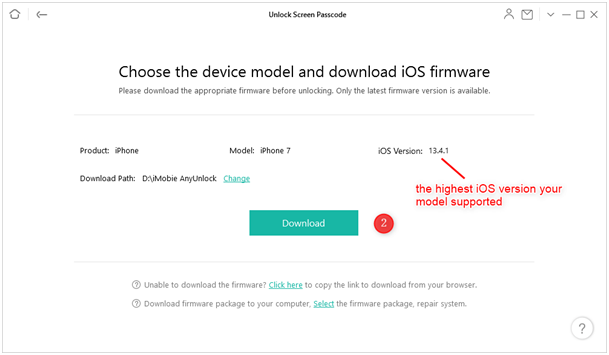
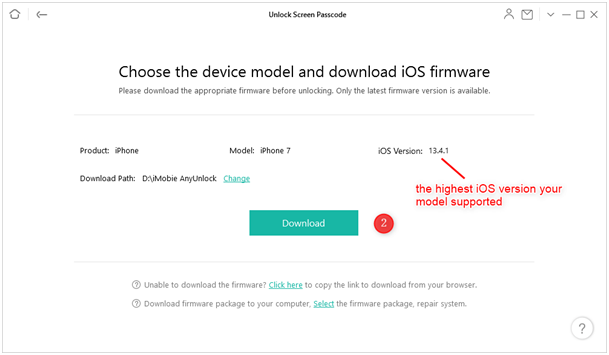
- الخطوة 4: عندما يتم تنزيل البرنامج الثابت، انقر فوق خيار “فتح الآن now Unlock”. ثم يقوم AnyUnlock بإلغاء قفل رمز مرور الشاشة تلقائيًا.
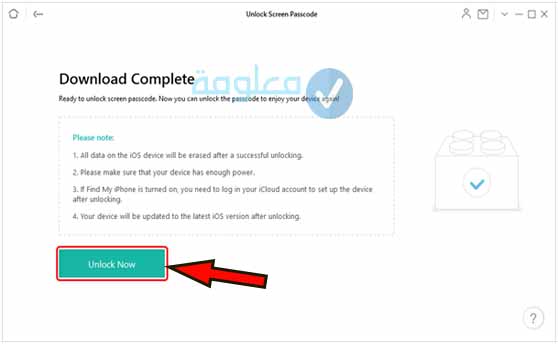
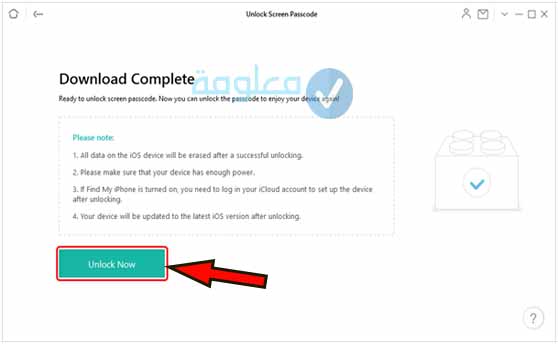
- الخطوة 5: وعند اكتمال عملية الاسترداد، سترى واجهة بها “تمت إزالة رمز مرور الشاشة بنجاح: Screen passcode removed successfully”.
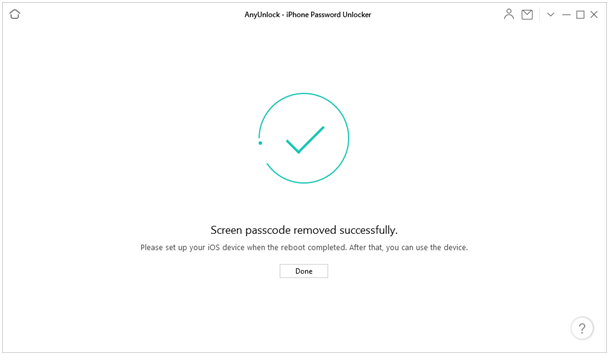
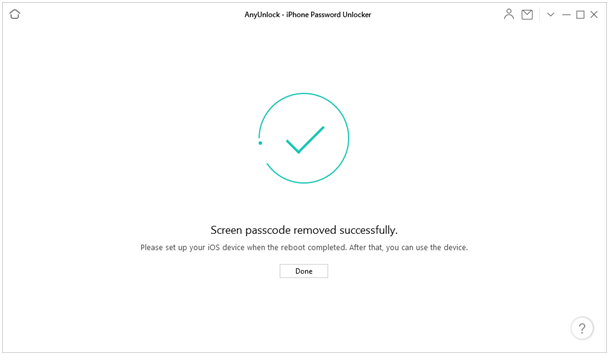
ملاحظات:
1) سيتم مسح جميع المحتويات والإعدادات الموجودة على جهازك بمجرد اكتمال عملية الإزالة، يرجى التأكد من عمل نسخ احتياطية لجهازك.
2) بعد إلغاء القفل، سيتم تحديث إصدار نظام iOS الخاص بك إلى أحدث إصدار.
3) إذا تم تشغيل Find My iPhone على الجهاز، فأنت بحاجة إلى إدخال كلمة مرور حساب iCloud لضبط الهاتف بعد إلغاء القفل.
الطريقة رقم 3: كيفية فتح قفل الايفون بإستخدام برنامج UkeySoft Unlocker
UkeySoft Unlocker لنظامي التشغيل Windows و Mac هو برنامج احترافي لإلغاء قفل iOS، بما في ذلك وظيفتين رئيسيتين : “Unlock Screen Passcode” و “Unlock Apple ID”.
يمكن أن يساعدك البرنامج بطريقة سهلة في التخلص من أقفال الشاشة وإزالة معرف Apple حتى بعد النسيان كلمة مرورك.
إذا نسيت الرقم السري، أو تم تعطيل جهاز ايفون الخاص بك، فيمكنك استخدام أداة فتح iOS هذه لإزالة رمز مرور iPhone و Touch ID و Face ID وإلغاء قفل ايفون المعطل بسهولة. ما عليك سوى توصيل جهازك وإجراء بضع نقرات. ثم يتم فتح قفل إيفون الخاص بك. في غاية البساطة.
بالإضافة إلى ذلك، إذا نسيت كلمة مرور ID Apple، أو قفل تنشيط iCloud لجهاز iPhone / iPad، ولكن إذا قمت بالفعل بإيقاف تشغيل وظيفة “العثور على جهازي” من قبل، فيمكن أن يساعدك UkeySoft Unlocker أيضًا في فتح حساب iCloud أو معرف Apple من iPhone / iPad / iPod touch بدون رمز مرور.
طريقة استخدام البرنامج هي كالتالي:
- الخطوة 1: قم بتحميل برنامج UkeySoft Unlocker، ومن ثم قم بتثبيته على جهاز كمبيوتر الخاص بك سواء كان يعمل بنظام Windows أو Mac. قم بتشغيله واختر “Unlock Screen Passcode” لبدء عملية فتح رمز مرور شاشة إيفون.
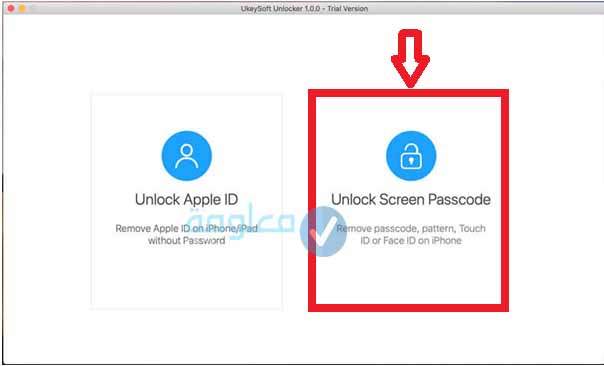
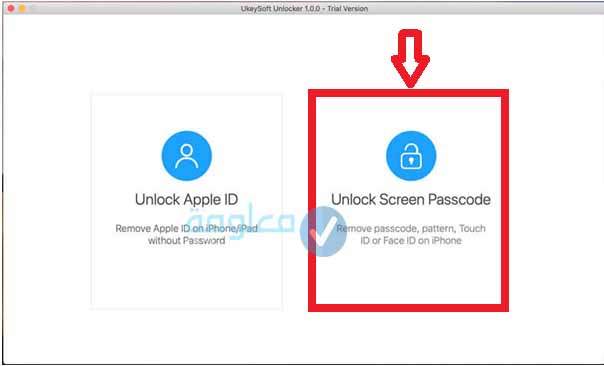
- الخطوة 2: قم بتوصيل جهاز إيفون بالكمبيوتر باستخدام كابل USB.
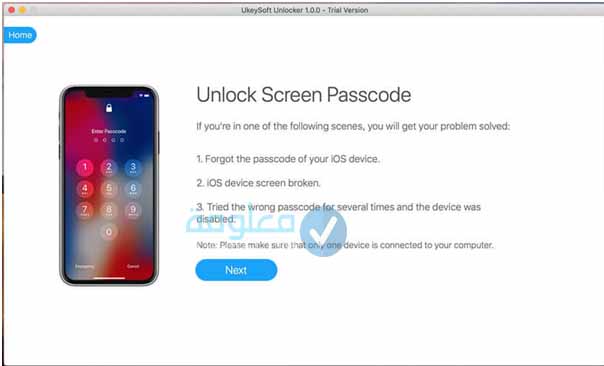
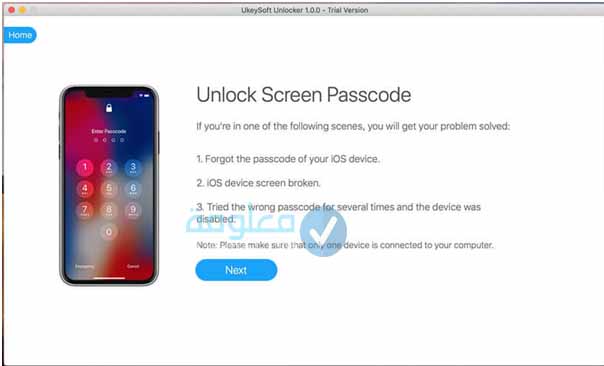
- الخطوة 3: لإزالة شاشة قفل إيفون، تحتاج إلى اتباع التعليمات التي تظهر على الشاشة لتشغيل جهاز إيفون في وضع الاسترداد.
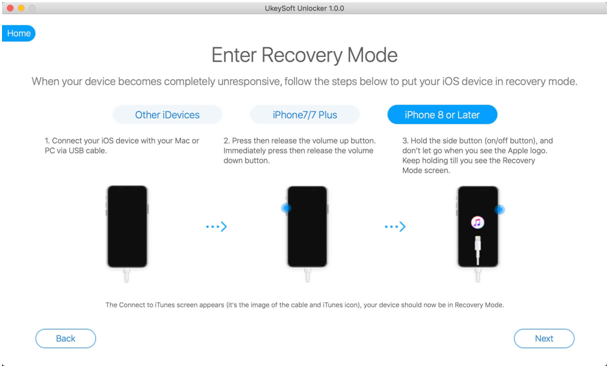
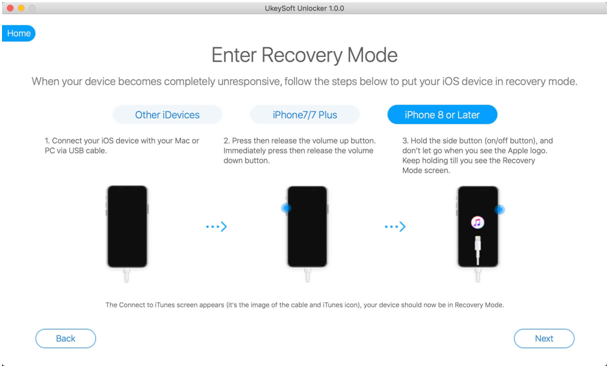
- الخطوة 4: بمجرد أن يكون جهاز أيفون الخاص بك في وضع الاسترداد، سيعرض البرنامج مويدل الجهاز وجميع إصدارات النظام المتاحة. اختر الإصدار المفضل لديك وانقر فوق “تنزيل” لبدء تنزيل حزمة البرامج الثابتة.
لاحظ أنه إذا قمت بتنزيل واحد، فيمكنك تحديده لبدء إلغاء قفل جهاز أيفون الخاص بك عن طريق النقر فوق الزر تحديد في الأسفل.
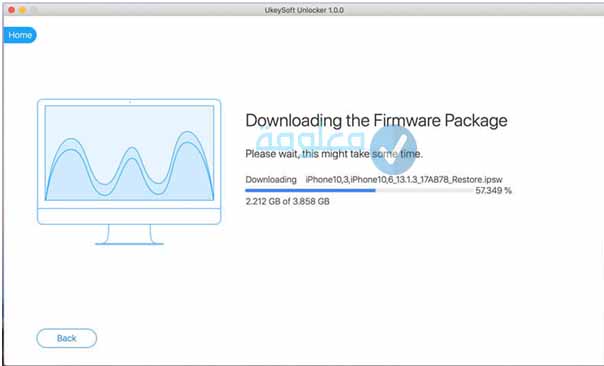
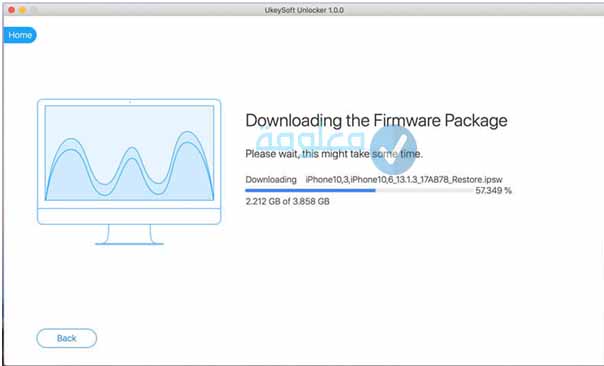
- الخطوة 5: عندما يتم تنزيل البرنامج الثابت على الكمبيوتر بنجاح، يمكنك النقر فوق “بدء إلغاء القفل: Start Unlock” لبدء إزالة رمز مرور الشاشة من جهاز إيفون الخاص بك.
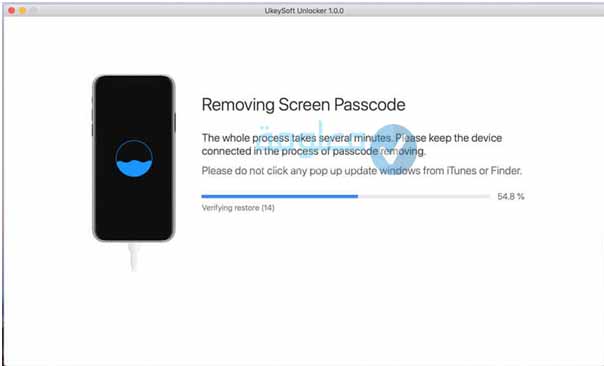
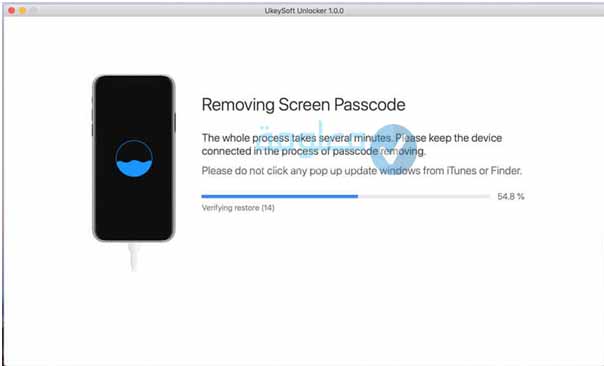
ستستمر العملية بضع دقائق فقط قبل أن يتم إلغاء قفل جهاز إيفون الخاص بك بنجاح. يرجى ملاحظة أن عملية إلغاء القفل ستؤدي أيضًا إلى محو بيانات إيفون الخاصة بك.
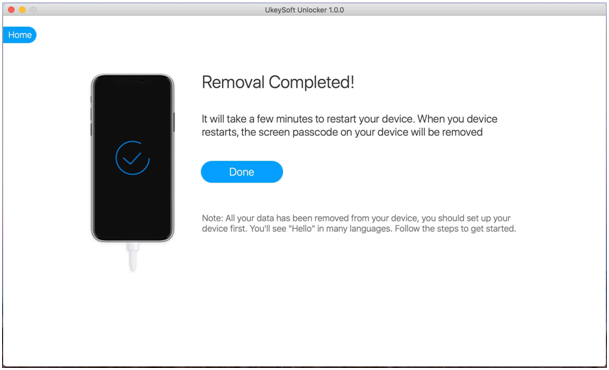
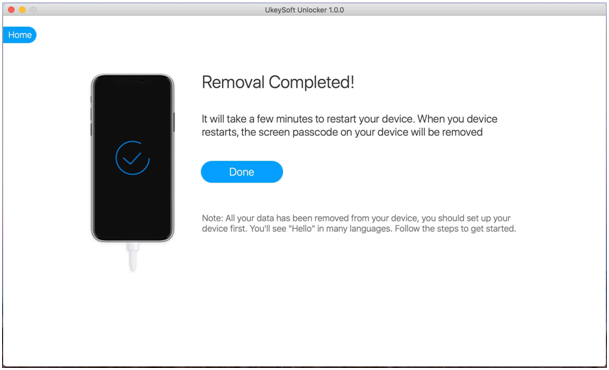
من خلال تطبيق هذه الخطوات بالتفصيل ستتمكن من ألغاء قفل ايفون بنجاح.
الطريقة رقم 4: كيفية فتح قفل الايفون بإستخدام برنامج EaseUS MobiUnlock
يعتبر برنامج EaseUS MobiUnlock واحد من بين أفضل البرامج التي يمكنك الإعتماد عليها من أجل فقح قفل أيفون بسهولة، بالإضافة الى أنه لا يحتاج الى أي مهارات خاصة.
من خلال خمس خطوات بسيطة فقط، يمكنك الدخول إلى جهاز iPhone مغلق دون أي عوائق. سواء كنت تستخدم رمزًا مكونًا من 4 أرقام أو رمزًا مكونًا من 6 أرقام أو Touch ID أو Face ID
بالإضافة إلى الدخول إلى جهاز iPhone مغلق، فإن هذا البرنامج مفيد أيضًا عندما تحتاج إلى:
إصلاح تعطيل iPhone / iPad / iPod touch، أو إعادة ضبط المصنع لجهاز iPad بدون رمز مرور، أو تجاوز رمز مرور iPhone.
رابط التحميل ستجده في الاسفل
- الخطوة 1: قم بتوصيل جهاز ايفون الخاص بك بالكمبيوتر وقم بتشغيل برنامج EaseUS MobiUnlock. انقر فوق “ابدأ start” للمتابعة.
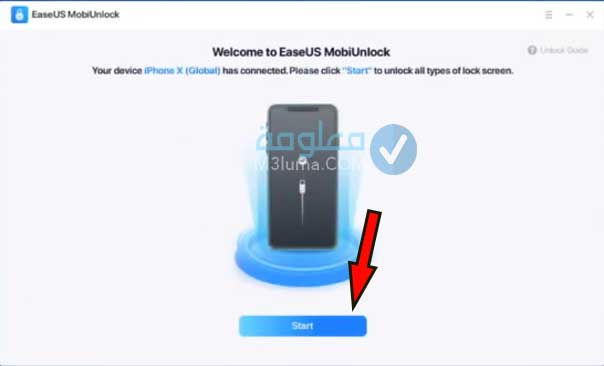
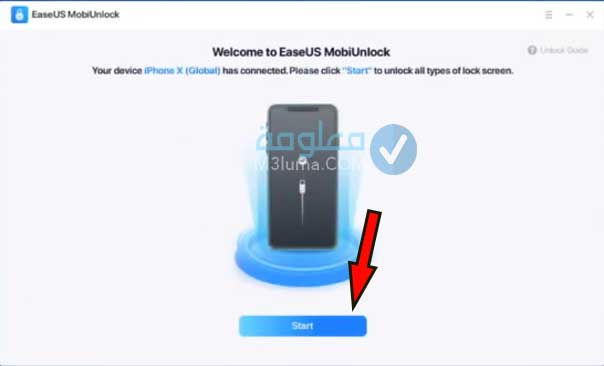
- الخطوة 2: تحقق من طراز جهازك وقم بتنزيل البرنامج الثابت المناسب لجهاز iPhone الخاص بك. إذا تم تنزيل حزمة البرامج الثابتة، فما عليك سوى تحديدها بالنقر فوق الزر “تحديد: Select” أسفل الشاشة.
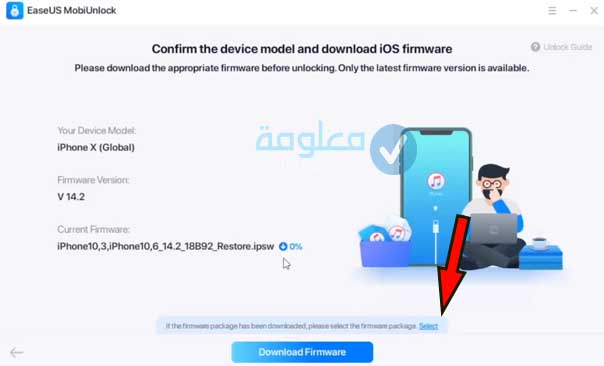
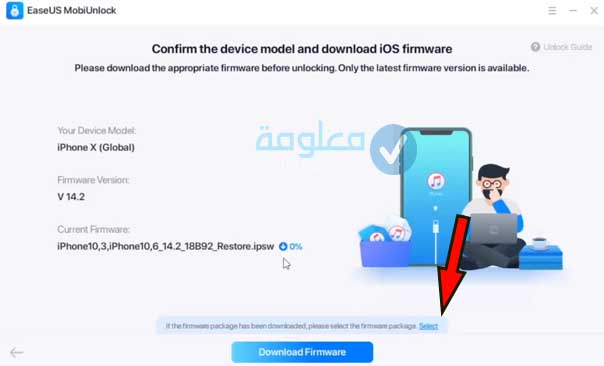
- الخطوة 3: بعد تنزيل البرنامج الثابت، انقر فوق “التحقق من البرامج الثابتة: Verify Firmware”.
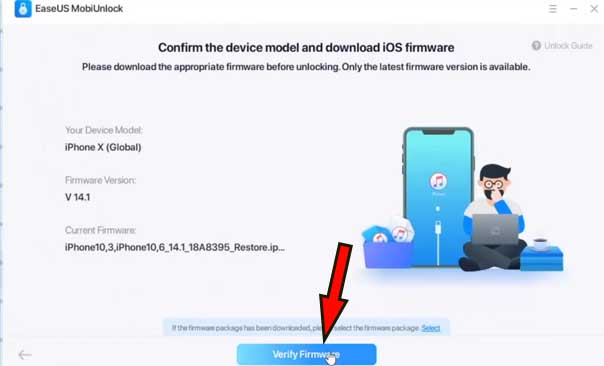
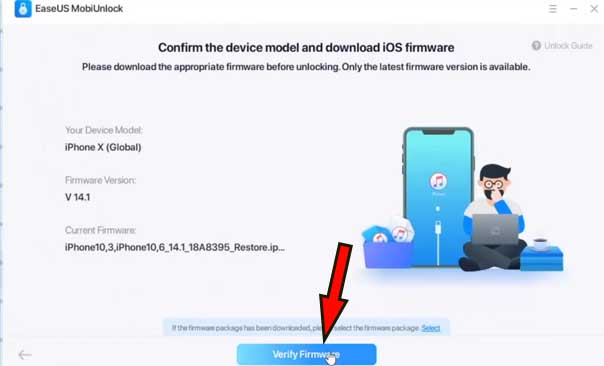
- الخطوة 4: بعد ذلك، انقر فوق “فتح“. أدخل المعلومات المطلوبة في المربع وانقر على “فتح unlock” مرة أخرى لاستعادة الوصول إلى جهاز iPhone الذي تم قفله دون متاعب.
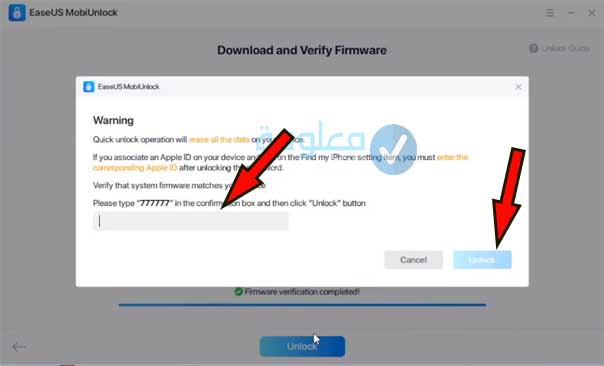
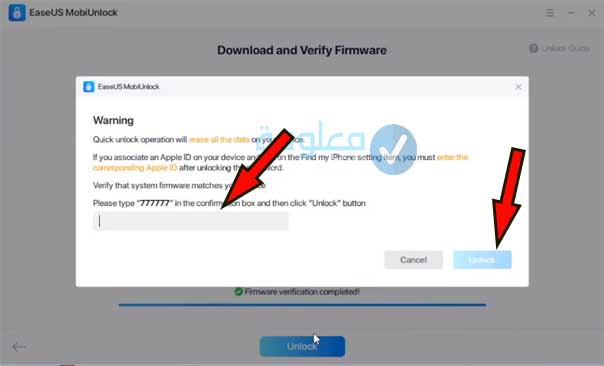
انتظر حتى تكتمل عملية إلغاء القفل. بعد ذلك، يمكنك إعداد iPhone أو iPad أو iPod.
الطريقة رقم 5: كيفية فتح قفل الايفون عن طريق الدخول في وضع الاسترداد
هناك طريقة أخرى لمحاولة تجاوز كلمة مرور وفتح قفل ايفون الخاصة بك وهي الدخول في وضع الاسترداد واستعادة ايفون باستخدام نسخة iTunes الاحتياطية. ستحتاج هذه الطريقة إلى جهاز كمبيوتر أثناء خطوات استعادة جهاز ايفون الخاص بك.
- الخطوة 1: اضغط مع الاستمرار على زري الطاقة والصفحة الرئيسية ” أي الزر الموجود وسط الشاشة في الأسفل” في نفس الوقت.
إذا لم يكن جهاز أيفون الخاص بك يحتوي على زر الصفحة الرئيسية، فاضغط على الزر الجانبي وزر رفع أو خفض الصوت بدلاً من ذلك. سترى شعار Apple بعد فترة، لكن استمر في الضغط على الأزرار؛ انتظر حتى ترى شاشة وضع الاسترداد.
- الخطوة 2: قم بتشغيل Finder أو iTunes على جهاز الكمبيوتر الخاص بك.
- الخطوة 3: قم بتوصيل جهاز ايفون الخاص بك بالكمبيوتر، وابحث عن iPhone الخاص بك في iTunes، أو Finder وانقر فوقه.
- الخطوة 4: سيطالبك باختيار أحد الخيارات على شاشتك. اختر الخيار الذي يقول “استعادة restore” من أجل استعادة جهازك والتمكن من فقح القفل.
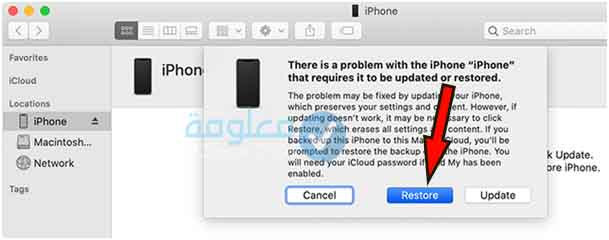
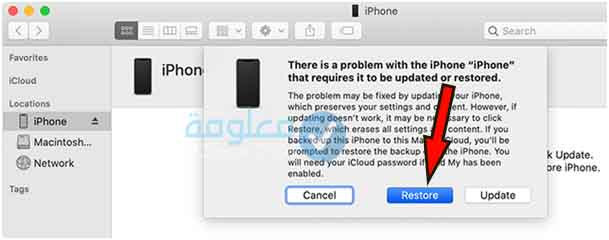
خلاصة:
ختاماً، باتباع الخطوات الموجودة في هدا المقال، ستتعلم كيفية فتح ايفون مع أو بدون جهاز كمبيوتر. يمكنك اختيار الطريقة التي تناسبك من الطرق المذكورة لفتح قفل الايفون إذا نسيت الرقم السري بدون جلبريك كل طرق مضمونة ومجربة ويمكنك الإعتماد عليها.
أرجو أن تكون هذه الخطوات التي شرحت لك في الأعلى قد نالت إعجابك واسطعت من خلالها إزالة قفل ايفون بنجاح، كالعادة، إذا كانت لديك أسئلة أخرى وتريد الإجابة عنها، كل ما عليك هو وضعها في التعليقات.
انتهى.
[ad_2]







